วิธีการไลฟ์สตรีมแบบมือโปรด้วย PowerShot G7 X Mark III

เซ็นเซอร์ 20MP CMOS ที่ทรงพลังและการบันทึกวิดีโอแบบ 30fps 4K และ 120fps 1080p ที่ไม่มีการตัดให้เสียอารมณ์ทำให้ Canon PowerShot G7 X Mark III ซึ่งมีขนาดกะทัดรัดและประสิทธิภาพสูงคือเครื่องมือเพียงอย่างเดียวที่คุณต้องการ (แต่บางทีคุณอาจต้องใช้ไฟวงแหวนร่วมด้วย) ในการถ่ายทอดการไลฟ์สตรีมของคุณที่ยกระดับไปอีกขั้น
ไม่ว่าคุณจะเป็นยูทูปเบอร์มือฉมังผู้อยากจะยกระดับเกมไลฟ์สตรีมของคุณหรือมืออาชีพที่ไม่อยากพึ่งพาเว็บแคมคุณภาพแย่อีกต่อไป คุณจะต้องดีใจเมื่อได้รู้ว่า การไลฟ์สตรีมจะเป็นเรื่องที่แสนง่ายเมื่อคุณใช้ Canon PowerShot G7 X Mark III อันที่จริงนั้น กล้องถ่ายรูปที่ทรงประสิทธิภาพนี้ได้รับการขนานนามจากเว็บไซต์รีวิวการถ่ายภาพชั้นนำว่าเป็น “ความฝันของบลอกเกอร์” และนี่เองคือเหตุผลว่าทำไมจึงเป็นเช่นนั้น
การสตรีมที่แสนสะดวก
นอกเหนือไปจากฟีเจอร์ที่ประสิทธิภาพสูงแล้ว คุณจะต้องดีใจอีกเช่นกันเมื่อได้รู้ว่า กล้องถ่ายรูปนี้จะช่วยให้คุณสามารถไลฟ์สตรีมไปยังช่อง YouTube ของคุณได้โดยตรงเพียงแค่คุณเชื่อมต่อเครือข่าย Wi-Fi ของคุณ และใช้แอปพลิเคชันการสตรีม YouTube ที่ได้ติดตั้งเอาไว้ล่วงหน้าแล้ว พึงสังเกตว่า คุณจะสามารถทำการไลฟ์สตรีมได้โดยตรงเฉพาะเมื่อบัญชี YouTube ของคุณมีสมาชิกมากกว่า 1,000 คนเท่านั้น หากคุณมีผู้ชมน้อยกว่านั้น คุณสามารถใช้ EOS Webcam Utility ได้โดยพื้นฐานนั้น สิ่งนี้จะทำหน้าที่เป็นไดรฟ์เวอร์และมาแทนที่เว็บแคมของคุณโดยใช้ PowerShot G7 X Mark III (หรือกล้องถ่ายรูปรุ่นอื่นของ Canon ที่สามารถเข้ากันได้) ของคุณ รวมถึงช่วยให้คุณสามารถเชื่อมต่อเข้ากับแพลตฟอร์มการประชุมผ่านเว็บต่างๆ เช่น Zoom, Skype, Facebook Live, Microsoft Teams, Slack ฯลฯ ได้
เช็คลิสต์สิ่งที่คุณต้องมี
ก่อนที่คุณจะทำการสตรีม คุณจำเป็นต้องตรวจสอบให้แน่ใจก่อนว่าคุณมี 5 สิ่งนี้พร้อมแล้ว:
การเตรียมการไลฟ์สตรีม



ขั้นตอน #1 ตั้งค่า Wi-Fi ของคุณสำหรับครั้งแรก



ขั้นตอน #2 จับคู่ PowerShot G7 X Mark III ของคุณกับ image.canon

ขั้นตอน #3 ตั้งค่าบัญชี image.canon ของคุณ

ขั้นตอน #4 เพิ่มบัญชี YouTube ของคุณเข้ากับ image.canon
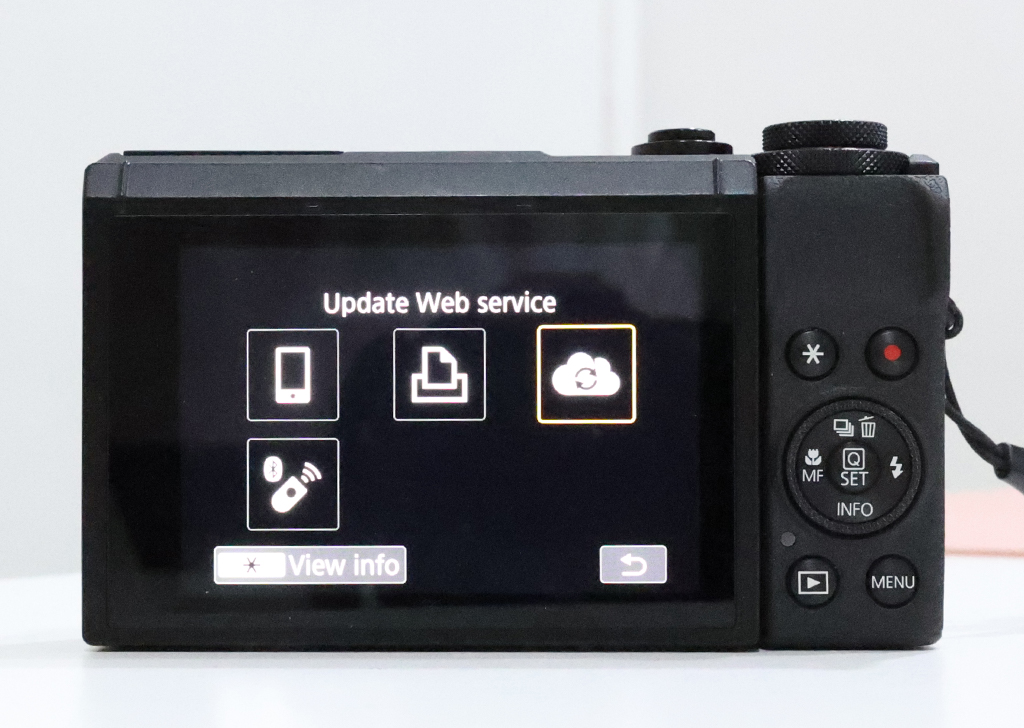
ขั้นตอน #5 ซิงค์กล้องถ่ายรูปกับบัญชี image.canon
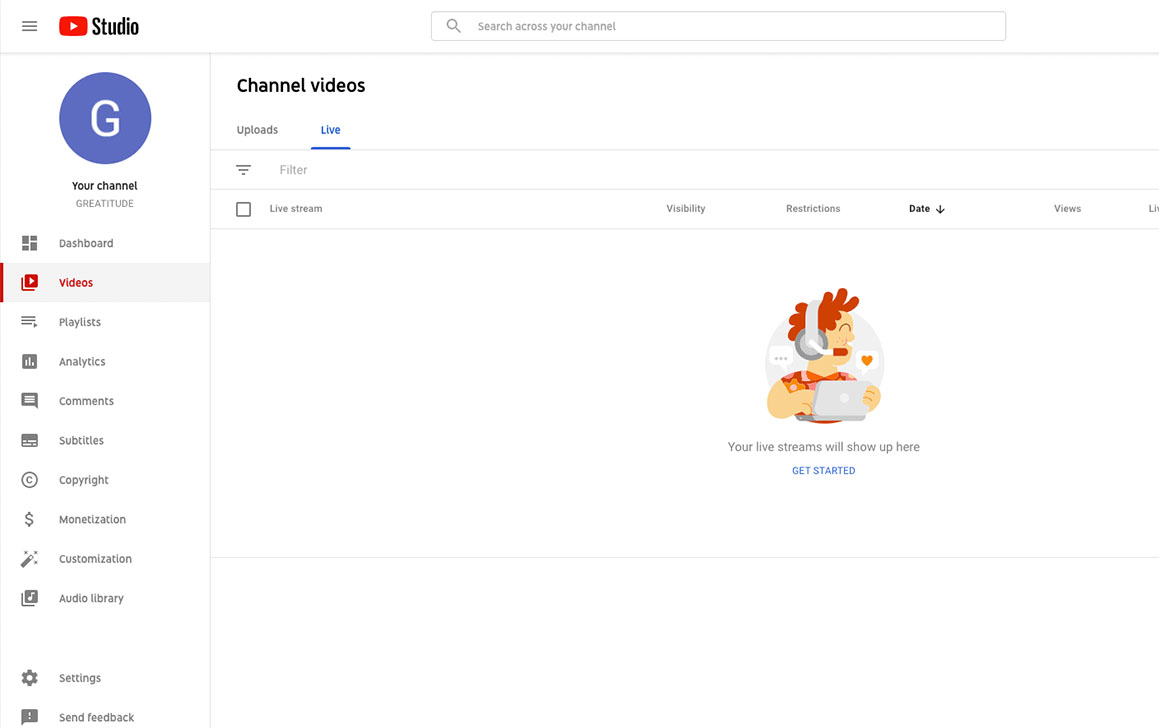
ขั้นตอน #6 เปิดใช้งานการไลฟ์สตรีมใน YouTube ด้วยบราวเซอร์ของคุณ
หมายเหตุ: หากปิดใช้งานอยู่ ให้คุณคลิกที่ เปิดใช้งานในตอนนี้ คุณอาจต้องยืนยันบัญชี YouTube ของคุณ และหากคุณจำเป็นต้องทำเช่นนั้น กรุณาปฏิบัติตามคำแนะนำเพื่อยืนยันบัญชีของคุณ และอนุญาตให้มีการเปิดใช้งานฟีเจอร์การไลฟ์สตรีมบน YouTube ได้ไม่เกิน 24 ชั่วโมงก่อนที่คุณจะใช้ PowerShot G7 X Mark III ในการไลฟ์สตรีมบน YouTube
เมื่อบัญชีของคุณพร้อมสำหรับการไลฟ์สตรีมแล้ว แดชบอร์ดการไลฟ์สตรีมของคุณจะแสดงข้อความดังต่อไปนี้:
ตอนนี้คุณพร้อมที่จะไลฟ์สตรีมแล้ว! คุณพร้อมที่จะเริ่มต้นการไลฟ์สตรีมได้ทุกเวลาเมื่อคุณเปิดใช้งานฟีเจอร์การไลฟ์สตรีมใน PowerShot G7 X Mark III ของคุณ ทั้งนี้ คุณสามารถแจ้งให้ผู้ชมของคุณทราบเกี่ยวกับการไลฟ์สตรีมโดยการกำหนดเวลาของเหตุการณ์ไลฟ์สตรีมในเวลาที่คุณเลือกได้
ขั้นตอน #7 กำหนดเวลาการสตรีมของคุณบน YouTube
หมายเหตุ: สำหรับรายละเอียดเพิ่มเติมเกี่ยวกับประเภทต่างๆ ของการไลฟ์สตรีม กรุณาดูที่https://support.google.com/youtube/answer/2853848?hl=en





ขั้นตอน #8 ในขั้นตอนสุดท้าย มาไลฟ์สตรีมบน PowerShot G7 X Mark III ของคุณกันเลย
เคล็ดลับการไลฟ์สตรีม
การสร้างสรรค์การสตรีมที่ดีเป็นอะไรที่มากกว่าแค่การเก่งกาจเรื่องเทคนิค – นี่คือเคล็ดลับเกี่ยวกับไลฟ์สไตล์ที่คุณสามารถนำมาใช้เพื่อให้การสตรีมของคุณดูเป็นมืออาชีพยิ่งขึ้น
คุณลักษณะที่ทรงพลังร่วมกับฟังก์ชันการไลฟ์สตรีมแบบในตัวทำให้ Canon PowerShot G7 X Mark III เป็นสิ่งที่ต้องมีในคลังแสงการไลฟ์สตรีมของคุณ
สำหรับบทความที่คล้ายคลึงกัน
5 สิ่งใหม่ๆ ที่คุณสามารถทำได้กับ EOS M50 Mark II
Powershot G7X Mark III capture motion in detail
4 วิธีที่คุณสามารถซูเปอร์ชาร์จชีวิตของคุณด้วย Canon Mini Projector ล่าสุด
6 สิ่งที่คุณไม่รู้ว่าคุณสามารถทำได้ด้วย Canon Powershot





































